linux系统安装,小编教你怎样安装Linux系统
来源:Win7旗舰版
时间:2023-04-30 06:27:21 151浏览 收藏
最近发现不少小伙伴都对文章很感兴趣,所以今天继续给大家介绍文章相关的知识,本文《linux系统安装,小编教你怎样安装Linux系统》主要内容涉及到等等知识点,希望能帮到你!当然如果阅读本文时存在不同想法,可以在评论中表达,但是请勿使用过激的措辞~
linux系统现在作为一个知名度很高的系统,如果是学计算机或者软件开发相关工作的,Linux是一套免费使用和自由传播的类Unix操作系统,是一个基于POSIX和UNIX的多用户、多任务、支持多线程和多CPU的操作系统,那怎样安装Linux系统?下面,小编给大家带来了安装Linux系统的操作图文。
Linux系统有很多版本,我们常用的Linux版本有centos,Ubuntu,Red Hat Linux。Liux现在运用越来越广泛,而且他的安全性和稳定性更得到广大电脑爱好者们一致称赞,一种开放类的操作系统,那么这个系统应该如何安装呢?下面,小编给大家分享安装Linux系统的经验。
怎样安装Linux系统
选择“中文(简体)”,然后点击“安装Ubuntu”。
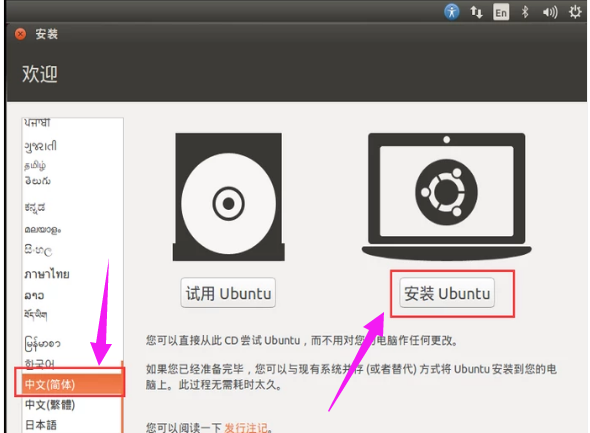
操作系统图-1
点击“继续”。
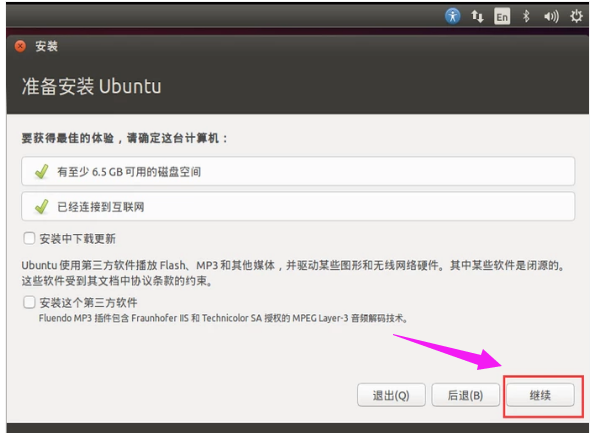
Linux图-2
然后点击“现在安装”。
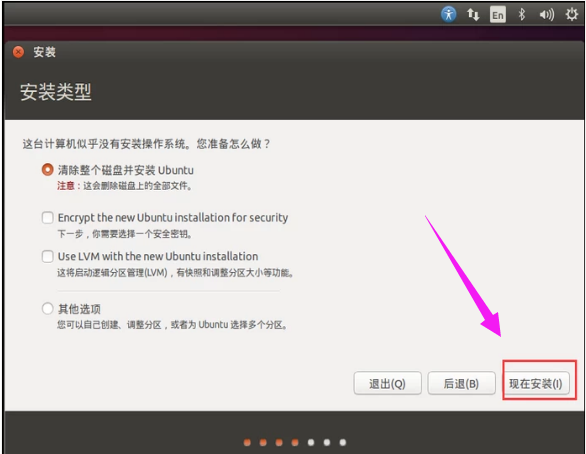
操作系统图-3
选择地址的时区,然后点击“继续”。
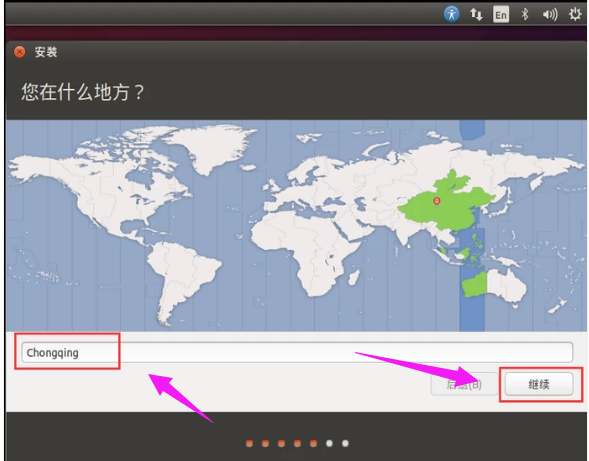
操作系统图-4
选择“汉语”,然后点击“继续”。
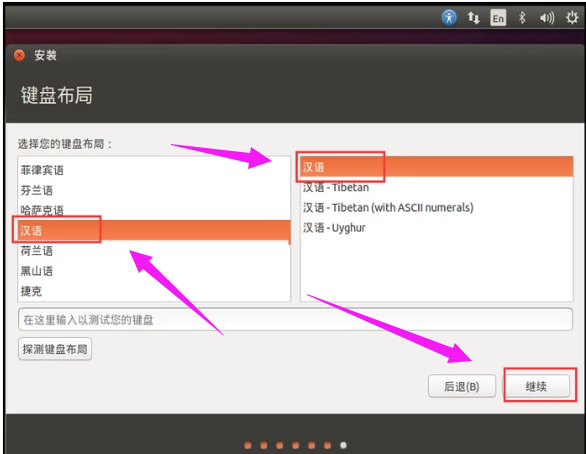
系统图-5
输入用户的名字。
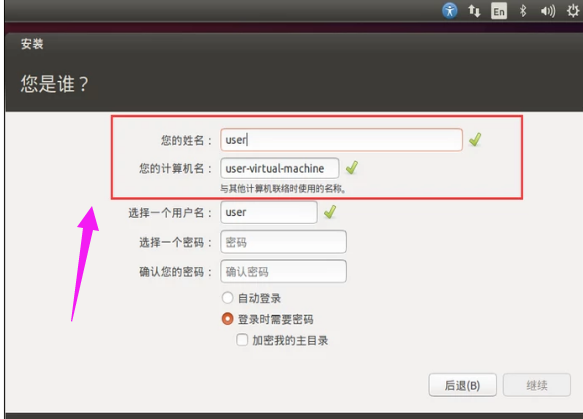
系统图-6
设置进入密码,然后点击“继续”。
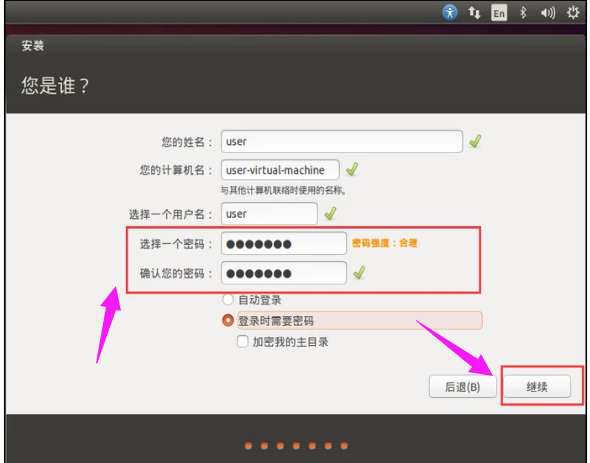
Linux图-7
等待一会,正在安装中。
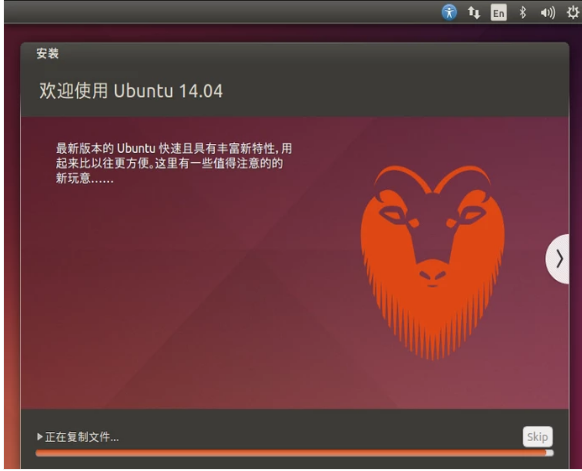
操作系统图-8
安装好后,点击“现在重启”。
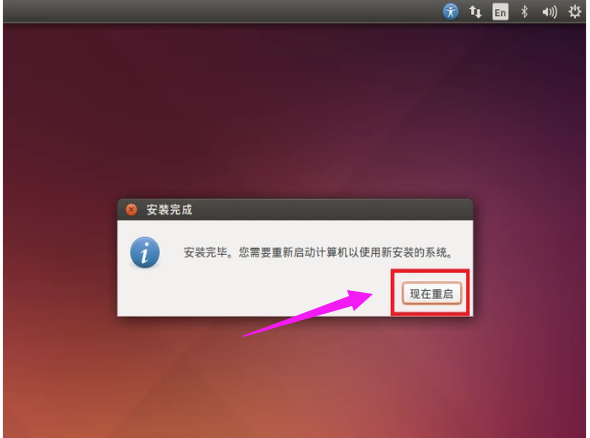
安装系统图-9
重启进入系统,可以看到桌面了。
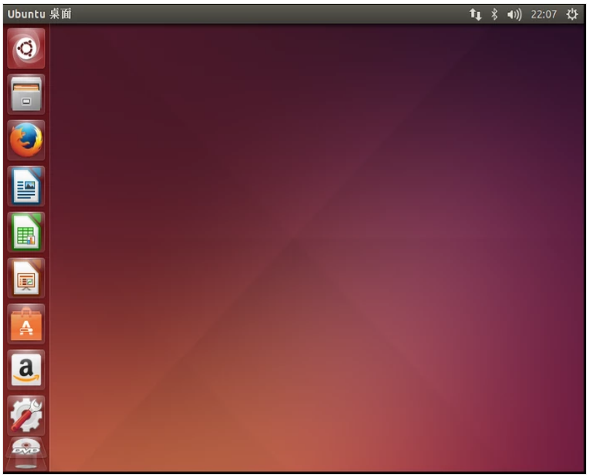
安装系统图-10
以上就是安装Linux系统操作技巧。
今天关于《linux系统安装,小编教你怎样安装Linux系统》的内容就介绍到这里了,是不是学起来一目了然!想要了解更多关于的内容请关注golang学习网公众号!
-
501 收藏
-
501 收藏
-
501 收藏
-
501 收藏
-
501 收藏
-
107 收藏
-
236 收藏
-
190 收藏
-
469 收藏
-
153 收藏
-
401 收藏
-
148 收藏
-
236 收藏
-
313 收藏
-
151 收藏
-
381 收藏
-
364 收藏
-

- 前端进阶之JavaScript设计模式
- 设计模式是开发人员在软件开发过程中面临一般问题时的解决方案,代表了最佳的实践。本课程的主打内容包括JS常见设计模式以及具体应用场景,打造一站式知识长龙服务,适合有JS基础的同学学习。
- 立即学习 543次学习
-

- GO语言核心编程课程
- 本课程采用真实案例,全面具体可落地,从理论到实践,一步一步将GO核心编程技术、编程思想、底层实现融会贯通,使学习者贴近时代脉搏,做IT互联网时代的弄潮儿。
- 立即学习 516次学习
-

- 简单聊聊mysql8与网络通信
- 如有问题加微信:Le-studyg;在课程中,我们将首先介绍MySQL8的新特性,包括性能优化、安全增强、新数据类型等,帮助学生快速熟悉MySQL8的最新功能。接着,我们将深入解析MySQL的网络通信机制,包括协议、连接管理、数据传输等,让
- 立即学习 500次学习
-

- JavaScript正则表达式基础与实战
- 在任何一门编程语言中,正则表达式,都是一项重要的知识,它提供了高效的字符串匹配与捕获机制,可以极大的简化程序设计。
- 立即学习 487次学习
-

- 从零制作响应式网站—Grid布局
- 本系列教程将展示从零制作一个假想的网络科技公司官网,分为导航,轮播,关于我们,成功案例,服务流程,团队介绍,数据部分,公司动态,底部信息等内容区块。网站整体采用CSSGrid布局,支持响应式,有流畅过渡和展现动画。
- 立即学习 485次学习
